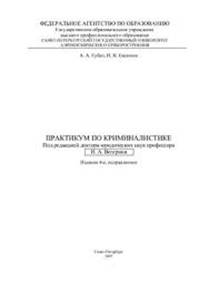Есть вопросы по работе? Ответим в Viber и WhatsApp или напишите письмо на volga-diplom@ya.ru
1. Запустите браузер
2. Откройте страницу http://pixlr.com/editor/
На данном сайте находится интерактивный графический редактор Pixlr.
3. Нажмите Загрузить изображение с компьютера. Загрузите файл radioCat.jpg
4. Через закладку Файл главного меню редактора откройте файл Schtirlitz.jpg.
5. Перейдите к окну с файлом Schtirlitz.jpg.
С помощью инструмента Обрезка выделите область внутри чёрной рамки и нажмите клавишу Enter. В результате останется изображение, находившееся внутри выделения.
6. Отрегулируйте цветовую гамму изображения с помощью команды меню Коррекция → Автоматические уровни.
7. Перейдите к окну с файлом radioCat.jpg. Используя инструмент Волшебная палочка, выделите фон вокруг девушки.
8. Добавьте к получившемуся выделению не выделившиеся области, используя инструмент Волшебная палочка, удерживая при этом нажатой клавишу Shift.
9. Инвертируйте выделение, выполнив команду Редактировать → Инвертировать выделение.
10. Перейдите к окну с файлом Schtirlitz.jpg. Выделенное изображение поместите в буфер обмена с помощью команды Редактировать → Копировать.
11. Вставьте изображение командой Редактировать → Вставить.
12. На слое с изображением девушки измените её размер командой меню Редактировать → Free transform. Для изменения размеров с сохранением пропорций удерживайте нажатой клавишу Shift. Переместите изображение девушки поближе к машине.
13. Инструментом Пипетка выберите цвет тени под машиной. На слое с машиной инструментом Кисть аккуратно дорисуйте тень от девушки.
14. Отрегулируйте цветовую гамму слоя с девушкой. Постарайтесь выполнить её в тонах, близких к тонам изображения с машиной. Для этого используйте командой меню Коррекция → Кривые.
15. Объедините слои командой Слой → Выполнить сведение. Готовое изображение сохраните на компьютер.
Контрольные вопросы к работе:
1. Какую функцию выполняет инструмент Обрезка?
2. Какие параметры есть у инструмента Обрезка?
3. В каком пункте главного меню находится инструмент Автоматические уровни?
4. Какие функции выполняет инструмент Автоматические уровни?
5. При редактировании каких изображений следует прибегнуть к инструменту Автоматические уровни?
6. Какие функции выполняет инструмент Кривые?
7. Как ведёт себя изображение в зависимости от изгиба той или иной кривой по одному из 4 каналов инструмента Кривые?
Форма отчета
|
ОТЧЕТ о выполнении практической работы по дисциплине |
|||
| Студент | Группа | Дата | Операционная система |
| Номер пункта работы | Наименование | Результат выполнения пункта работы (копии экрана) | |
| 1. | |||
| 2. | |||
| 3. | |||
|
Количество страниц
|
7 |
|
Год написания
|
2014 |
|
Тип работы:
|
Контрольная работа |
Файл доступен для скачивания сразу после оплаты!
1. Зайдите в работу и нажмите кнопку купить.
2. Перейдите в корзину нажав оформить заказ
3. Если ранее вы уже покупали работу на нашем сайте - пройдите авторизацию. Если вы покупаете впервые то пройдите регистрацию.
4. Заполните поля регистрации. Регистрация позволит получать дополнительные скидки при повторном обращении!
5. После регистрации вы получите соотвествующее уведомление на вашу почту и перейдете к разделу корзина. На данном этапе вы можете ввести купон на скидку (для участников группы Вконтакте действует скидка 10% - код купона находится в закрытом альбоме группы, который доступен для вступивших в группу)
6. После перехода на следующий этап вы увидите сумму покупки со скидкой. Необходимо заполнить Имя и почту на которую придет уведомление о совершенном платеже.
7. Совершите переход на платежную систему нажав на кнопку оплатить. Заказ вы можете просмотреть в созданном личном кабинете и в любой момент вернуться к оформлению.
8. Перейдя в платежную систему выберите удобный способ оплаты.
9. Введите данные для оплаты
10. Сразу после оплаты работа будет доступен для скачивания в личном кабинете в раздел Файлы для скачивания.
1. Выберите нужную работу, добавьте в корзину

2. Перейдите в корзину

3. Оформите заказ, кликнув по кнопке

4. Заполните свои данные и кликните по кнопке "оформить заказ"

Уведомление о сформированном заказе должно придти Вам на вашу электронную почту
5. Выберите способ оплаты из выпадающего меню и кликните по кнопке "оплатить"

6. Нажмите оплатить. После этого произойдет переход в кошелек системы freekassa.
Кошелек необходимо зарегистировать по следующему образцу

7. После ввода своих данных, нажмите "зарегистироваться". На Ваш e-mail будет выслан код, который нужно будет ввести в специальную форму и подтвердить его, нажав соотвествующую кнопку

Работа будет доступна для скачивания сразу после оплаты (в личном кабинете и отправлена на вашу почту)
Мы – это профессионалы, специалисты в различных научных сферах, владеющие необходимыми навыками поиска информации, правильной подачи и изложения материала. Владение знаниями и правилами оформления всех видов работ служит гарантией грамотного представления написанной работы.

|

|

|
| Более 5 лет на рынке! |
Авторы работ - профессора, кандидаты и доктора наук, действующие специалисты |
50% клиентов обращаются в нашу компанию по рекомендациям |

|

|

|
|
Более 70% уникального текста в каждой работе |
При написании работ, используется только современная литуратура |
Студенты, воспользовавшиеся нашими работами, сдают на оценки "4" и "5" |